3D Visualisierung
Der printformer Editor bietet eine real-time 3D Ansicht, die dem User die Visualisierung und gleichzeitige Gestaltung ermöglicht. Die 3D Vorschau kann in der Größe verändert, innerhalb des Browsers frei platziert oder als Splitscreen angezeigt werden.
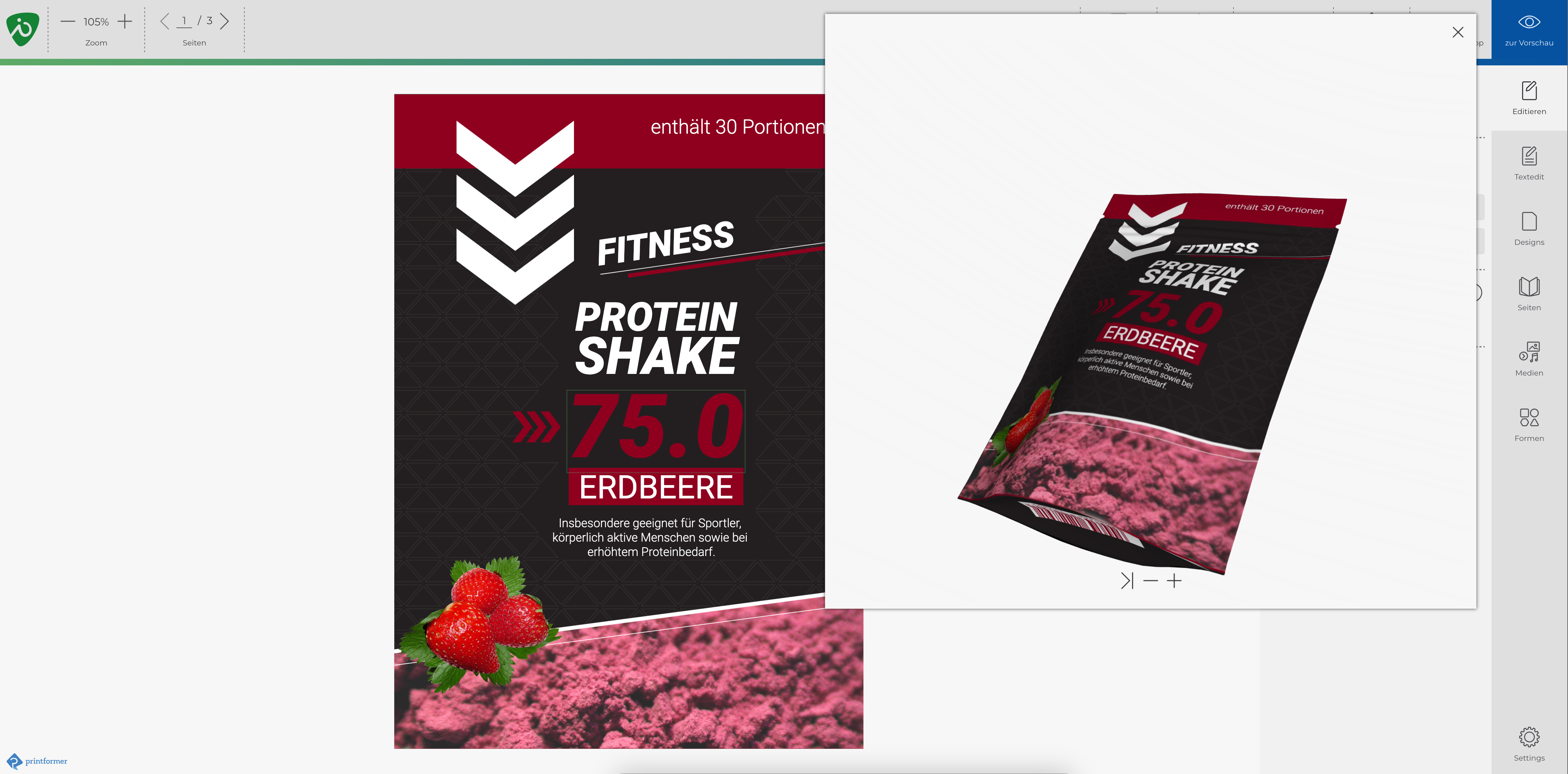
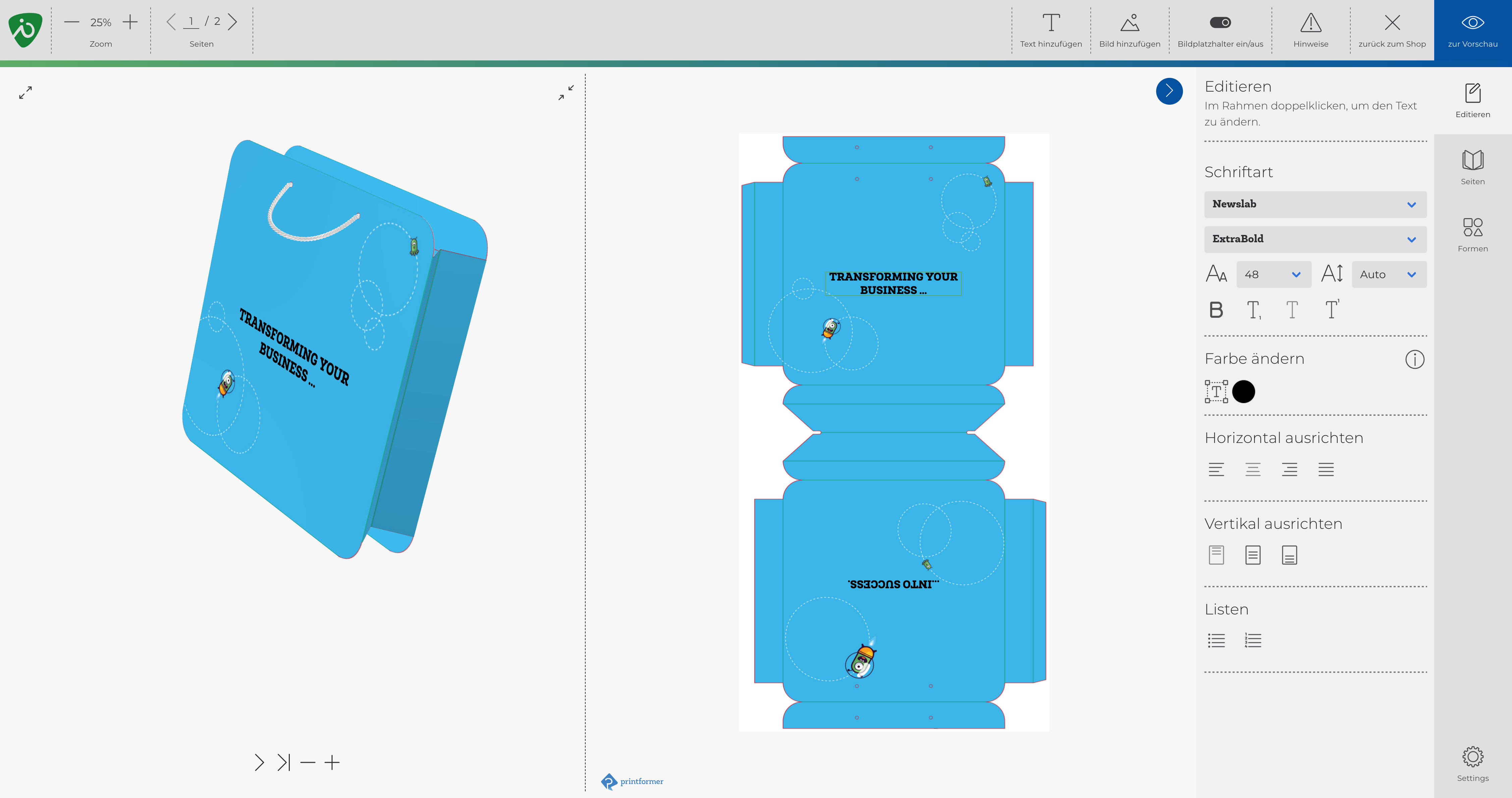
Zur Konfiguration im printformer wird ein x3dom Model (Dateiformat .x3d oder .glb (GLTF)) des Produkts benötigt.
Dieses wird unter Template hochgeladen/ausgewählt. Ggf. wird eine Kontur-SVG benötigt, um einen Beschneidungspfad für den Bereich des Templates, der später auf dem 3D-Modell platziert werden soll, zu definieren oder Overlays anzuzeigen.
Unter Editor muss die 3D-Ansicht aktiviert werden, die weiteren Darstellungseinstellungen sind optional.
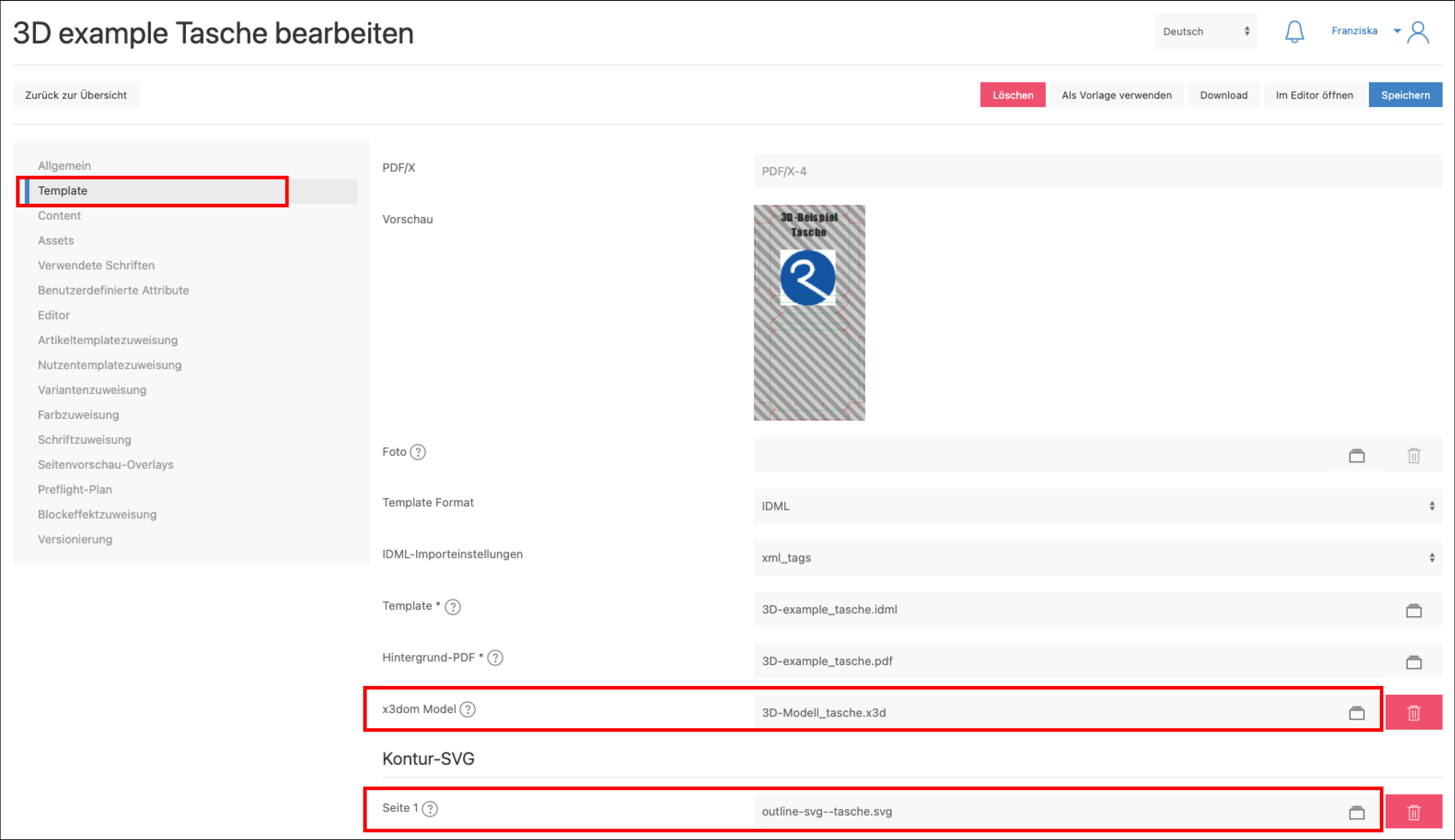
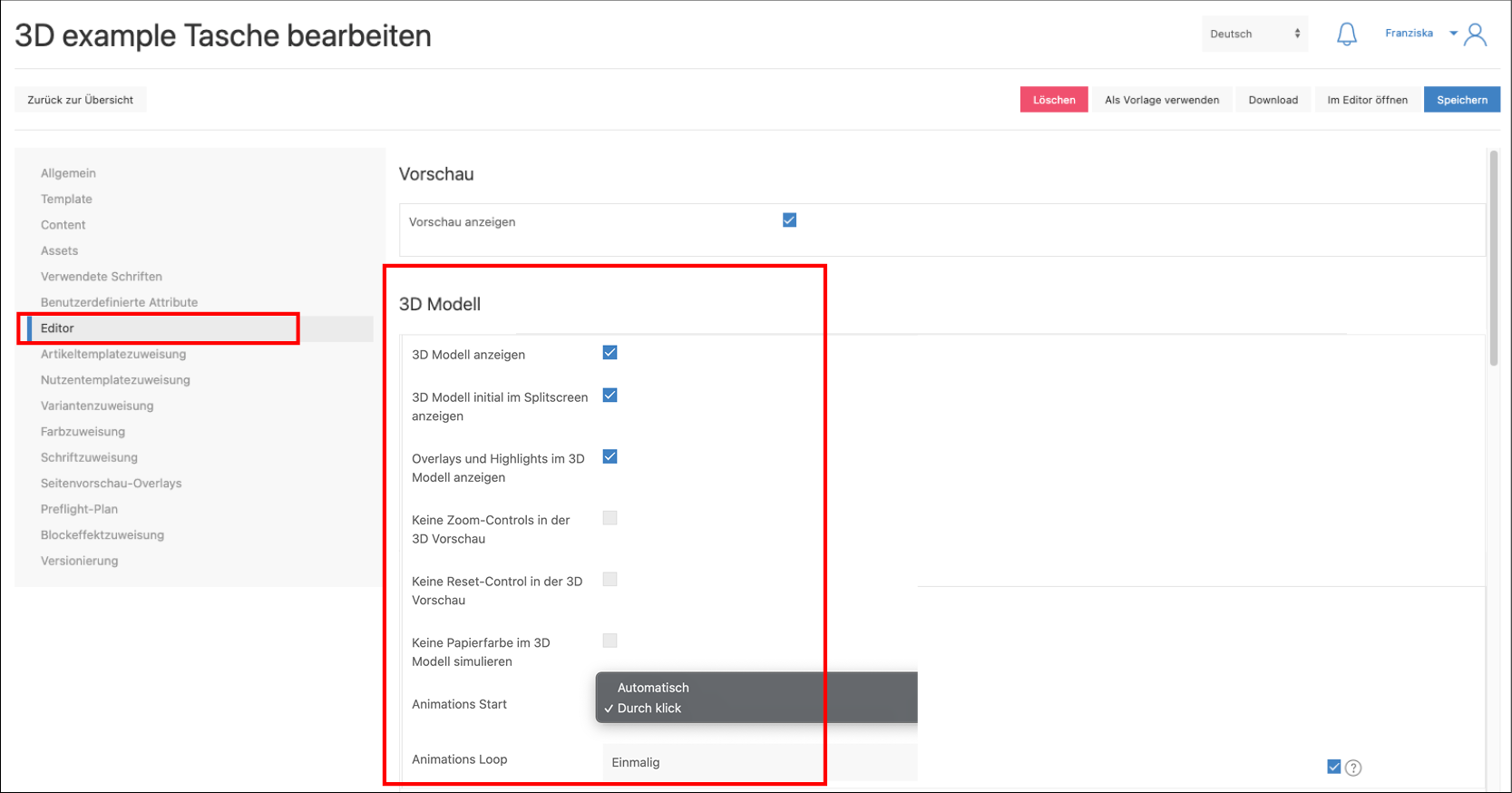
Einstellungen
Funktion | Anwendung |
|---|---|
3D Modell anzeigen | Pflichtfeld, um die 3D-Ansicht im Editor zu aktivieren. |
3D Modell initial im Splitscreen anzeigen | Beim Öffnen des Templates im Editor wird die 3D-Ansicht automatisch angezeigt. Ist diese Checkbox nicht aktiv kann die Ansicht nur über den Reiter 3D geöffnet werden und es ist keine gleichzeitige Gestaltung möglich. |
Overlays und Highlights im 3D Modell anzeigen | Die Ebene Overlays der Kontur-SVG und Highlights (Markierung des aktuell im Editor ausgewählten Elements) sind im 3D Modell ebenfalls sichtbar. |
Keine Zoom Controls in der 3D Vorschau | Damit können die Steuerungselemente (Play/Pause; Ansicht zurücksetzen, Zoom) ausgeblendet werden. |
Keine Papierfarbe im 3D Modell simulieren | Die Elemente des Templates werden direkt auf das 3D Modell projiziert (ohne weiße Hintergrundfläche des Templatesformats). |
zus. Funktionen für GLB-Dateien | Anwendung |
Animations Start | Automatisch (beim Einsprung in den Editor) |
Animations Loop | Wiederholen: Animation startet bei 0, läuft durch und startet wieder bei 0 |
Tone Mapping |
|
Exposure | Exposure steuert die Bildhelligkeit: Höhere Werte machen es heller, niedrigere dunkler, ähnlich wie Kamera-Belichtung. |
Kameraperspektive | In glb-Dateien kann zusätzlich eine weitere Kameraperspektive gesetzt werden, die im Editor dargestellt wird. Die Auswahl erfolgt über ein Drop-Down unterhalb der 3D-Darstellung. Mit diesen Kameraperspektiven ist keine Interaktion. möglich. |
Infos zur Aufbereitung des 3D-Modells gibt es im Tutorial.
Gruppentemplates mit 3D
Templates mit unterschiedlichen 3D-Modellen können in einer Gruppe zusammengefasst werden.
Dabei werden in den einzelnen Templates die 3D-Dateien hochgeladen und zugewiesen, sowie die gewünschten Settings gesetzt. Am Gruppentemplate muss zusätzlich die Checkbox 3D Modell anzeigen aktiviert werden.
